Antes de tudo, quem trabalha bastante com dados no Excel uma vez um outra precisa utilizá-lo para fazer consultas. Ou seja, aprender a mesclar consultas no Excel se torna algo essencial. Resumidamente, mesclar consultas significa você unir duas ou mais consultas, sejam estes dados em planilhas ou tabelas em uma única.
Existe outras maneiras de fazer, mas uma destas maneiras e a mais recomendada é utilizando algumas funções do próprio Excel.
Portanto, neste tutorial você vai ver como mesclar consultas através no Power Query, que é um suplemento do Excel poderosíssimo.
Como Mesclar Consultas no Excel – Tutorial Passo a Passo
Primeiramente, com o programa do Excel aberto, você deverá ir até a guia Dados, e clicar em Obter Dados, do Arquivo e depois da Pasta de Trabalho do Excel:
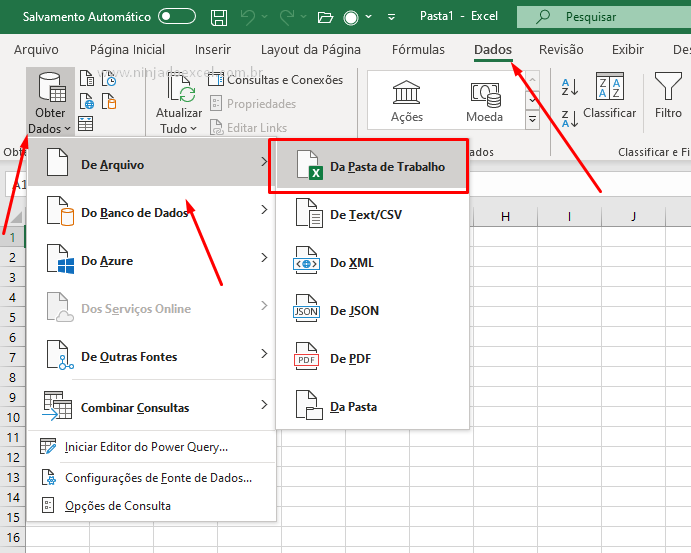
Agora você deve escolher o arquivo onde contém as informações selecionar e Importar:
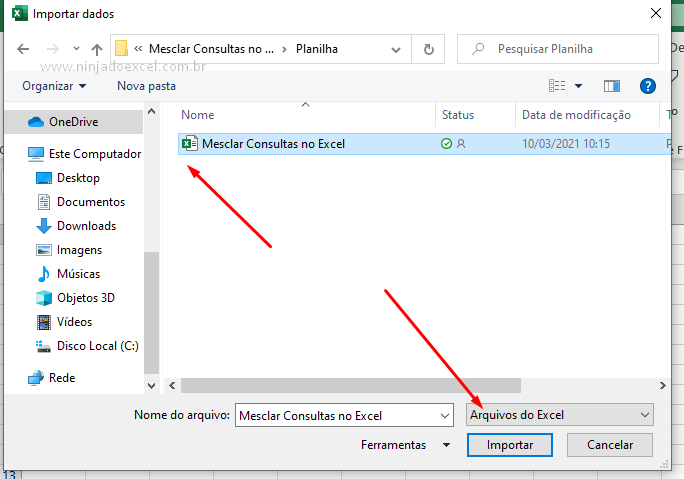
Cadastre seu email aqui no blog para receber em primeira mão todas as novidades, posts e videoaulas que postarmos.
Receber conteúdos de Excel
Preencha abaixo para receber conteúdos avançados de Excel.
Fique tranquilo, seu e-mail está completamente SEGURO conosco!
É muito importante que você me adicione na sua lista de contatos, para que os próximos emails não caiam no SPAM. Adicione este email: [email protected]
Sendo assim, marque as consultas que deseja combinar e pressione Transformar Dados:
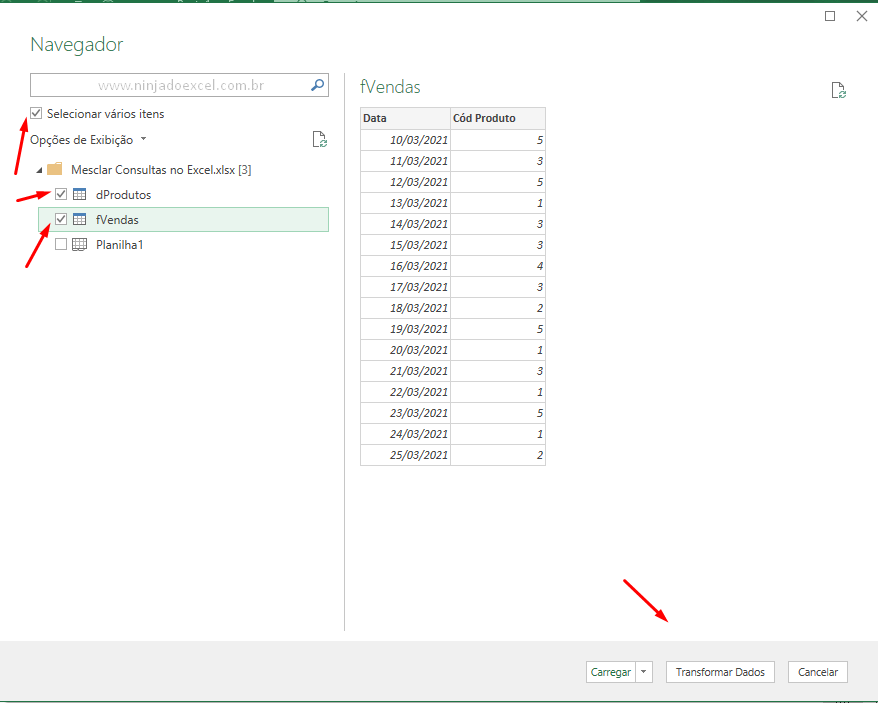
Combinando as Consultas no Excel pelo Power Query
Seja muito bem-vindo ao Power Query!
Nele você vai perceber que nós possuímos duas consultas do nosso lado esquerdo, e uma delas é fVendas que contém o nosso resultado de vendas. Porém, somente com o código do produto vendido. Já a outra a dProdutos, que contém informações com as características dos produtos.
Neste momento você deve clicar na consulta que deseja obter as informações e ainda na Página Inicial clicar em Mesclar Consultas:
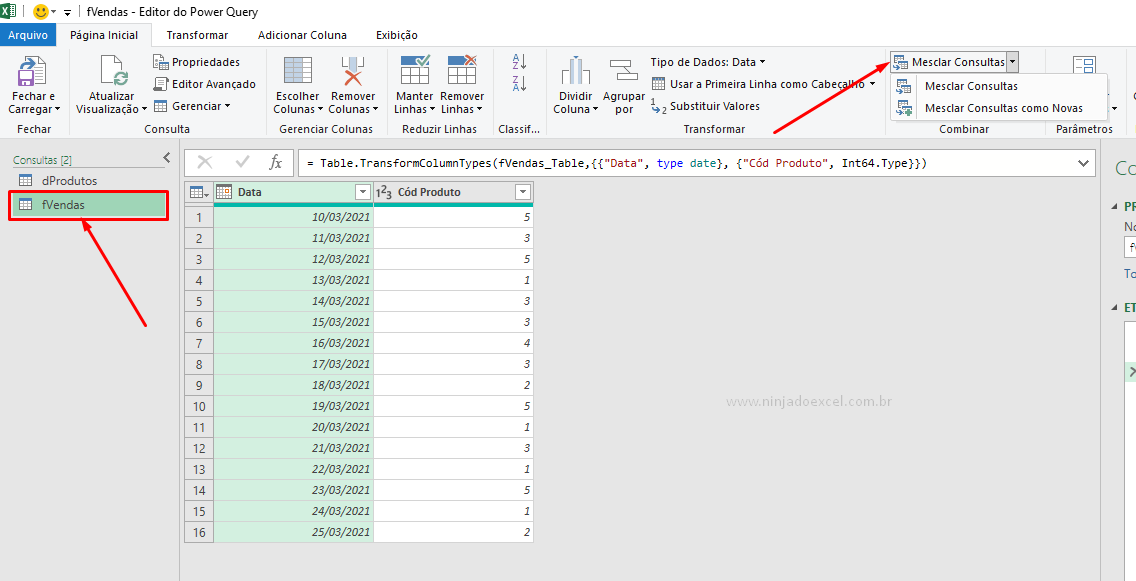
Perceba que uma nova janela nos é mostrada, onde você vai poder escolher com qual consulta você quer fazer a conexão.
Após escolher a consulta você deve clicar nos campos em que essas consultas se conectam no caso o código do produto:
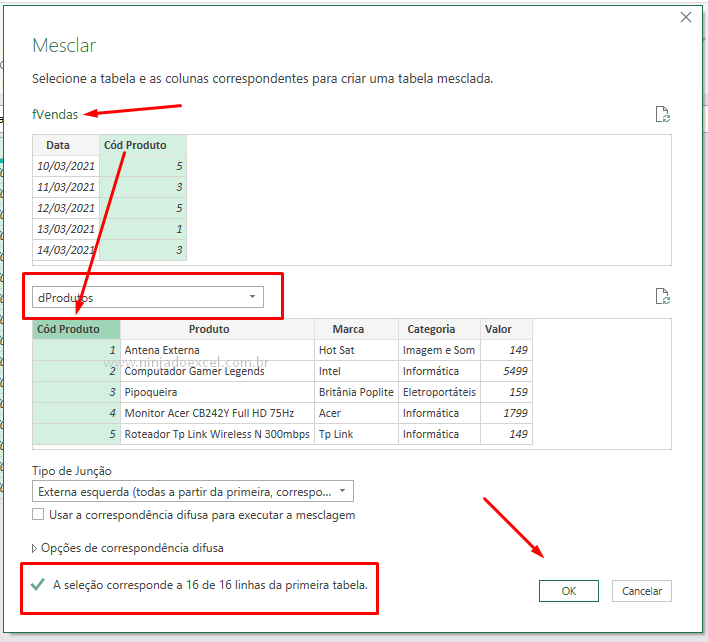
Imediatamente o Power Query nos diz quantas linhas encontrou e conseguiu fazer conexão. Depois disso você deve pressionar Ok:
Posteriormente, perceba que uma nova coluna foi criada. Nesta coluna você vai poder clicar na setinha e escolher os campos em que você deve fazer a integração.
O ideal também é que você desmarque a opção de prefixo e depois pressione Ok:
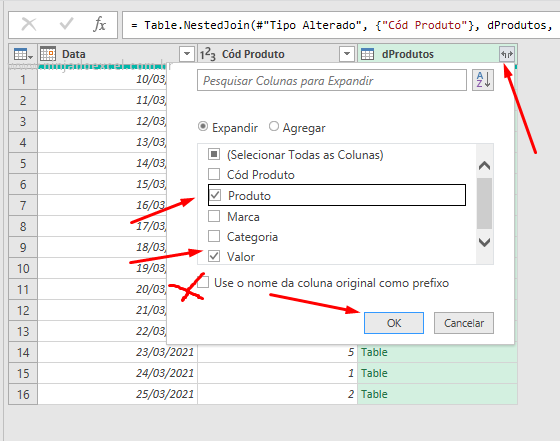
Como resultado, automaticamente novas colunas são mostras em nossa consulta e depois você deve fazer o tratamento dos dados e trabalho concluído:
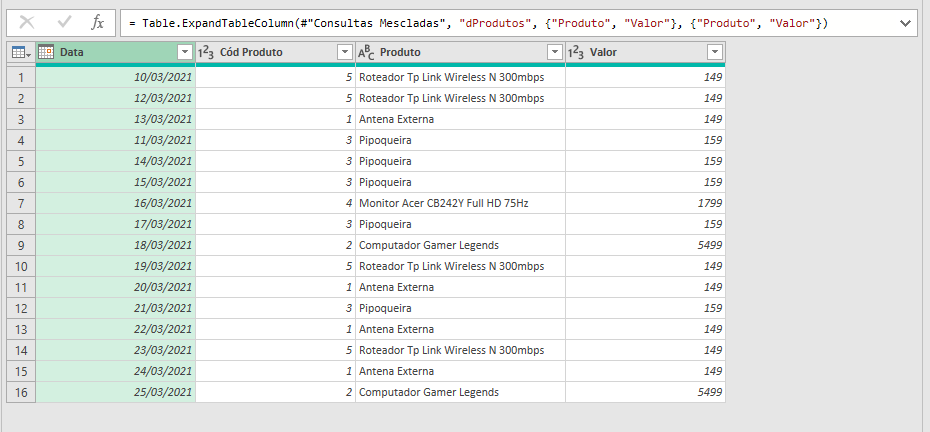
Curso de Excel Básico ao Avançado:
Quer aprender Excel do Básico ao Avançado passando por Dashboards? Clique na imagem abaixo e saiba mais sobre este Curso de Excel Completo.
Por fim, deixe seu comentário sobre o que achou, se usar este recurso e você também pode enviar a sua sugestão para os próximos posts.
Até breve!















